| 在 iPhone 或 iPad 上的「檔案」App 中尋找檔案 | 您所在的位置:网站首页 › 我的iphone存储文件在哪 › 在 iPhone 或 iPad 上的「檔案」App 中尋找檔案 |
在 iPhone 或 iPad 上的「檔案」App 中尋找檔案
|
在 iPhone 或 iPad 上的「檔案」App 中尋找檔案
本文說明如何使用「檔案」App 尋找及編輯檔案。 如何在「檔案」App 中尋找檔案在 iPhone 或 iPad 上,打開「檔案」App。在主畫面中看不到藍色的「檔案」App 圖像?只要向下滑動,然後搜尋「檔案」App。 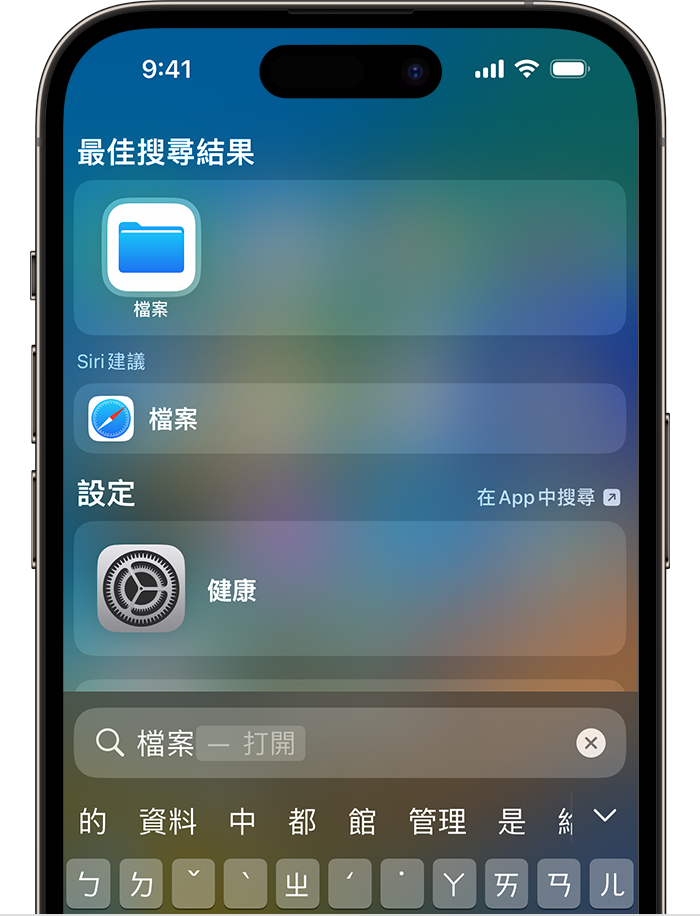 在「檔案」App 中,搜尋或瀏覽所需的檔案。 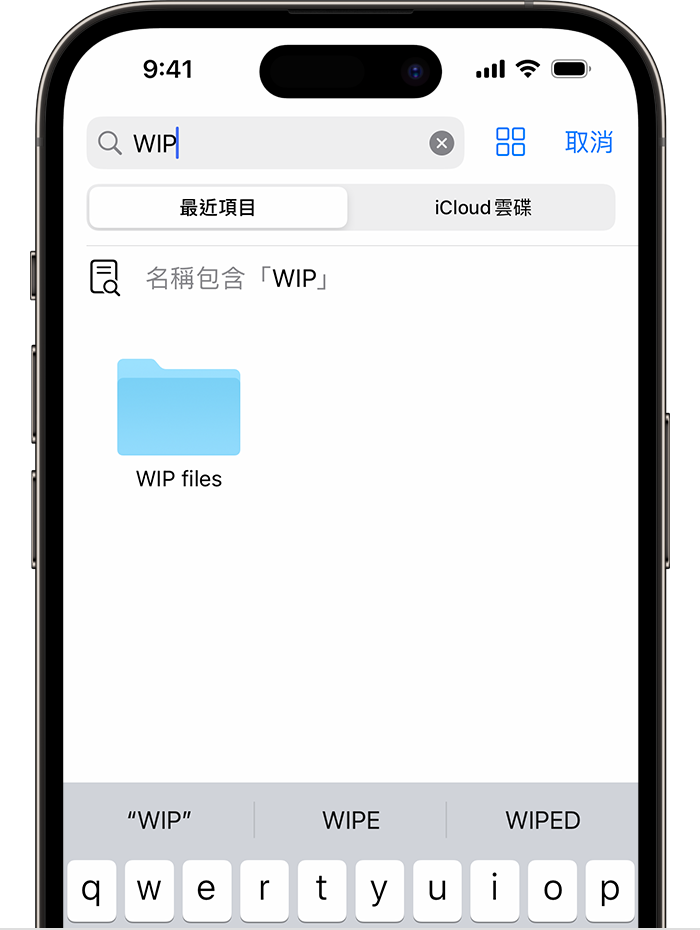 使用「檔案」App 管理檔案
使用「檔案」App 管理檔案
在 iPhone 或 iPad 上,你可以在「檔案」App 中儲存和編輯檔案。 哪些類型的檔案會儲存在「檔案」App 中在「我的 [裝置]」檔案夾中,你可以找到儲存在所使用裝置本機上的檔案。 在「iCloud 雲碟」檔案夾中,你可以找到同步至「iCloud 雲碟」的檔案和檔案夾,包括 Pages、Numbers、Keynote 文件等。 你也可以找到連接的其他雲端服務和 App 中的檔案,例如 Box、Dropbox、OneDrive、Adobe Creative Cloud、Google 雲端硬碟等。 「檔案」App 未包含你的照片圖庫。但你可以將照片儲存至「檔案」App。 「檔案」App 不支援受密碼保護的 zip 檔案夾或目錄。 如何在「檔案」App 中編輯檔案若要編輯檔案,只要點一下即可開啟檔案。視檔案類型而定,你可以: 使用「標示」來繪圖、加入文字和加入簽名等 在 Pages、Keynote、Numbers 和其他 App 中編輯檔案 你也可以從「檔案」App 中刪除檔案。對儲存在「iCloud 雲碟」或其他雲端服務中的檔案所做的更動,會自動在所有裝置上更新。 對於非 Apple 製造之產品相關資訊,或是非 Apple 控制或測試之獨立網站,不得解釋 Apple 為其推薦或背書。Apple 對於第三方網站或產品的選擇、效能或使用,概不負責。Apple 對於第三方網站的準確性或可靠性不做任何保證。如需其他資訊,請聯絡廠商。 發佈日期: 2023 年 11 月 17 日 |
【本文地址】
公司简介
联系我们